Pitanje
Problem: Kako pokrenuti sesiju udaljene radne površine u sustavu Windows?
Novi sam u korištenju RDC-a u sustavu Windows 10. Kako mogu promijeniti lozinku? Hvala unaprijed.
Riješen odgovor
Veza s udaljenom radnom površinom (RDC) sastavni je dio svih prethodnih i najnovijih verzija sustava Windows. Njegova ključna prednost je što možete pristupiti svom radnom ili obiteljskom računalu kada ste na drugom mjestu[1].
Da bi daljinska veza bila uspješna, određene postavke moraju biti izmijenjene kako bi se omogućio pristup. U nastavku ćete vidjeti korake kako ih konfigurirati. Govoreći o Mac korisnicima, oni također mogu iskusiti prednosti takve veze.
[2]Microsoft posebno dizajniran Microsoftova udaljena radna površina koji je dostupan u Apple trgovini. Iako ova aplikacija ima prednosti, postoje i nedostaci. Slabi protokoli udaljene radne površine[3] ključni su čimbenik koji programerima zlonamjernog softvera omogućuje provalu u sustave i zarazu korisnika ransomwareom. Trenutno aktivan ACCDFISA v2.0 ransomware je savršen primjer koji ilustrira slučaj.
Bilješka. Ako druga osoba prvi put pokuša pristupiti vašem računalu putem RDC-a, traži da navedete ime vašeg računala, ali ne znate gdje ga pronaći, slijedite ovaj korak.
Klikni na Početak i tip Sustav. U prozoru biste trebali vidjeti naziv računala na početku opisa tehničkih specifikacija.
Dopustite RDC pristup putem Windows vatrozida
Da biste vratili vrhunsku izvedbu svog računala, morate kupiti licenciranu verziju Reimage Reimage softver za popravak.
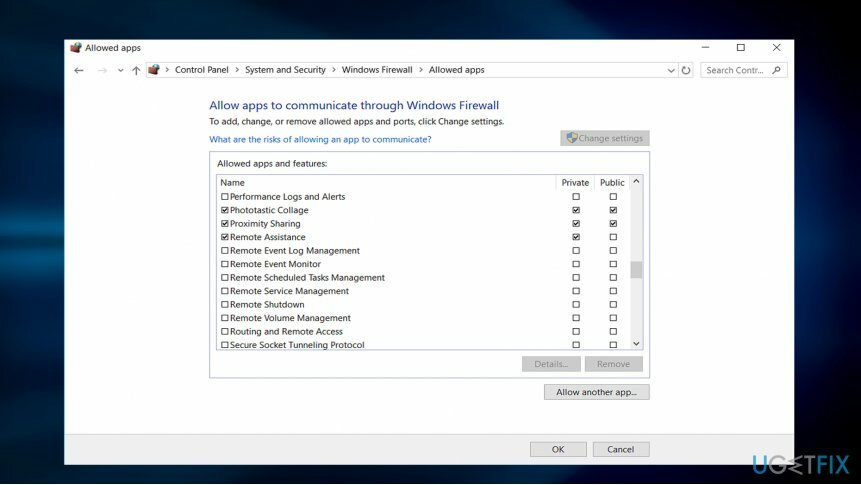
- Na udaljenom računalu kliknite Početak i uđi Upravljačka ploča.
- Unesi Sistem i sigurnost.
- Klik Dopustite programu kroz Windows vatrozid pod, ispod Windows vatrozidl.
- Klik Promijeniti postavke a zatim potvrdite okvir pored Udaljena radna površina.
- Klik u redu kako bi promjene stupile na snagu.
Postavite RDC postavke na Windows
Da biste vratili vrhunsku izvedbu svog računala, morate kupiti licenciranu verziju Reimage Reimage softver za popravak.
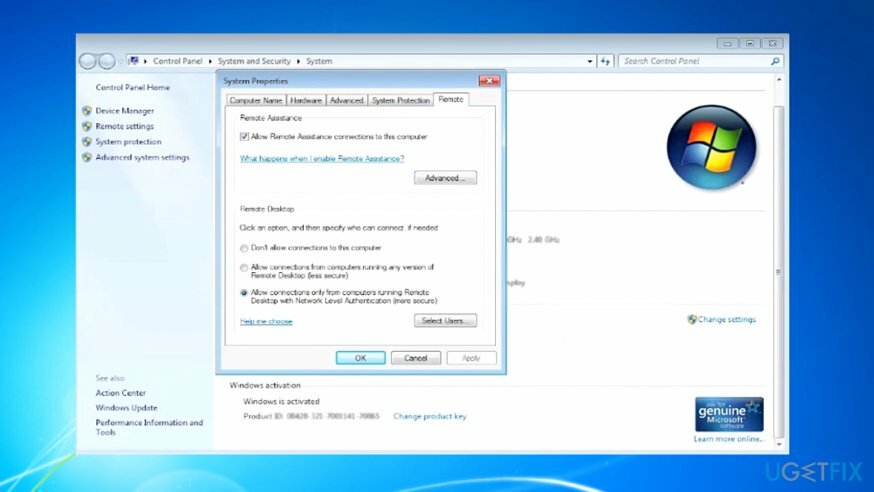
- Kliknite na Početak gumb i kliknite desnom tipkom miša Računalo, odlučiti se za Svojstva.
- Odaberite Daljinske postavke.
- Unesite potrebne podatke ako se pojavi poruka koja traži administratorsku lozinku.
- Pod, ispod Udaljena radna površina, odaberite jednu od tri opcije.
- Klik Odaberite Korisnici.
- U Korisnici udaljene radne površine dijaloškom okviru, kliknite Dodati.
- U Odaberite Korisnici ili Grupe dijaloškom okviru, učinite sljedeće.
- Da biste odredili mjesto pretraživanja, odaberite Lokacije, a zatim odaberite željeno mjesto. U Unesite nazive objekata, upišite naziv računala koje želite dodati, a zatim kliknite u redu.
- Ime se pojavljuje na popisu korisnika u Korisnici udaljene radne površine dijaloški okvir. Klik u redu dvaput zaredom.
Korisnički račun mora imati lozinku prije nego što možete pokrenuti udaljenu radnu površinu za povezivanje s drugim računalom.
- Klik Početak i odaberite Upravljačka ploča.
- Dvaput kliknite User Računi.
- Izaberi Promijenite svoju lozinku za Windows pod, ispod Korisnički računi.
- Klik Stvorite lozinku za svoj račun i slijedite upute na zaslonu.
Započnite sesiju udaljene radne površine u sustavu Windows 7
Da biste vratili vrhunsku izvedbu svog računala, morate kupiti licenciranu verziju Reimage Reimage softver za popravak.
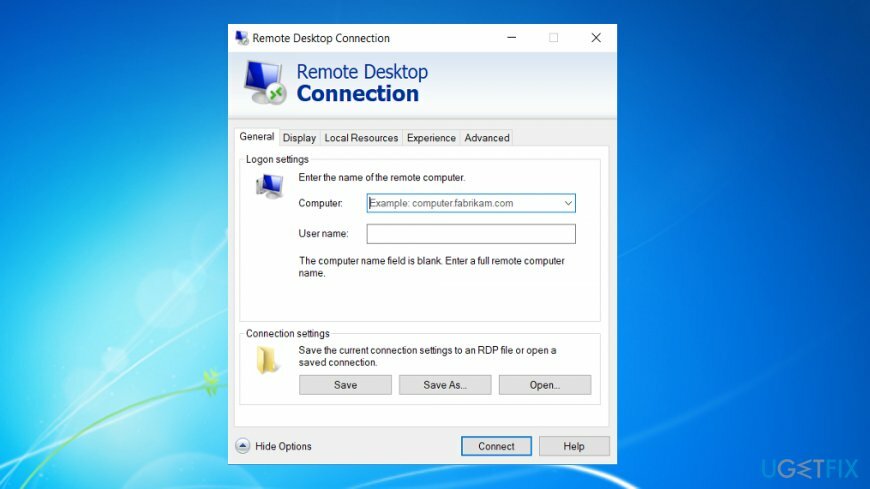
- Klikni na Početak dugme.
- U okvir za pretraživanje upišite Veza s udaljenom radnom površinom. Pokrenite program.
- U okvir Računalo upišite naziv računala kojem želite pristupiti. Kasnije kliknite Spojiti. Alternativno, upišite IP adresu umjesto naziva računala. Ako osoba s čijim se računalom želite spojiti, to ne zna, recite joj da otvori svoj preglednik, upišite "moja IP adresa" u okvir za pretraživanje. Trebali bi kliknuti na prvu web stranicu – unos http://whatismyipaddress.com. To će naznačiti IP adresu.
Dopustite RDC pristup u sustavu Windows 10
Da biste vratili vrhunsku izvedbu svog računala, morate kupiti licenciranu verziju Reimage Reimage softver za popravak.
Sesija udaljene radne površine naziva se udaljena pomoć, stoga nemojte biti zbunjeni ako ne možete pronaći tu opciju.
Prvo, ponovite korak 3 od prvih uputa tako da Vatrozid za Windows bi dopustio Daljinska pomoć pristup.
U sustavu Windows 10 možete brže konfigurirati postavke.
1. Klikni na Početak gumb i unesite napredne postavke sustava.
2. Kada se prozor otvori, idite na Daljinski tab.
3. Stavite kvačicu na Dopustite veze daljinske pomoći na ovo računalo. Ako kliknete na Napredna, možete prilagoditi sesiju i postaviti vremensko ograničenje.
Pokrenite vezu s udaljenom radnom površinom u sustavu Windows 10
Da biste pokrenuli RDC sesiju, kliknite na Početak gumb i tip daljinski. Odaberite Veza s udaljenom radnom površinom.
Postavite lozinku za RDC
Da biste vratili vrhunsku izvedbu svog računala, morate kupiti licenciranu verziju Reimage Reimage softver za popravak.
- Klik Početak i biraj Upravljačka ploča.
- Dvostruki klik Korisnički računi.
- Odlučiti se za Promijenite svoju lozinku za Windows pod, ispod Korisnički računi.
- Klik Napravite lozinku za svoj račun i slijedite upute na zaslonu.
Promijenite lozinku za RDC
Da biste vratili vrhunsku izvedbu svog računala, morate kupiti licenciranu verziju Reimage Reimage softver za popravak.
Iz sigurnosnih razloga ključno je postaviti složenu lozinku. Redovito ga mijenjajte.
- Tijekom sesije udaljene radne površine pritisnite kombinaciju tipki CTRL+ ALT+ END.
- Ovo pokreće izbornik zadataka na udaljenom poslužitelju umjesto na vašem lokalnom računalu.
- Odaberite opciju izbornika Promjena lozinke za promjenu lozinke na udaljenom poslužitelju.
Optimizirajte svoj sustav i učinite ga učinkovitijim
Optimizirajte svoj sustav sada! Ako ne želite ručno pregledavati svoje računalo i boriti se s pokušajem pronalaženja problema koji ga usporavaju, možete koristiti softver za optimizaciju naveden u nastavku. Sva ova rješenja testirao je tim ugetfix.com kako bi bili sigurni da pomažu poboljšati sustav. Da biste optimizirali svoje računalo samo jednim klikom, odaberite jedan od ovih alata:
Ponuda
Učini to sada!
preuzimanje datotekaračunalni optimizatorSreća
Jamčiti
Učini to sada!
preuzimanje datotekaračunalni optimizatorSreća
Jamčiti
Ako niste zadovoljni Reimageom i mislite da nije uspio poboljšati vaše računalo, slobodno nas kontaktirajte! Molimo Vas da nam date sve pojedinosti vezane za Vaš problem.
Ovaj patentirani proces popravka koristi bazu podataka od 25 milijuna komponenti koje mogu zamijeniti bilo koju oštećenu ili nedostajuću datoteku na računalu korisnika.
Za popravak oštećenog sustava morate kupiti licenciranu verziju Reimage alat za uklanjanje zlonamjernog softvera.

Pristupite geo-ograničenom videosadržaju putem VPN-a
Privatni pristup internetu je VPN koji može spriječiti vašeg davatelja internetskih usluga, vlada, i trećim stranama od praćenja vašeg online i omogućuju vam da ostanete potpuno anonimni. Softver nudi namjenske poslužitelje za torrenting i streaming, osiguravajući optimalne performanse i ne usporavajući vas. Također možete zaobići geo-ograničenja i gledati usluge kao što su Netflix, BBC, Disney+ i druge popularne streaming usluge bez ograničenja, bez obzira na to gdje se nalazite.
Ne plaćajte autore ransomwarea - koristite alternativne opcije oporavka podataka
Napadi zlonamjernog softvera, posebice ransomware, daleko su najveća opasnost za vaše slike, videozapise, poslovne ili školske datoteke. Budući da kibernetički kriminalci koriste robustan algoritam za šifriranje za zaključavanje podataka, on se više ne može koristiti dok se ne plati otkupnina u bitcoinima. Umjesto da plaćate hakerima, trebali biste prvo pokušati koristiti alternativu oporavak metode koje bi vam mogle pomoći da dohvatite barem dio izgubljenih podataka. Inače biste također mogli izgubiti novac, zajedno s datotekama. Jedan od najboljih alata koji bi mogao vratiti barem neke od šifriranih datoteka - Data Recovery Pro.